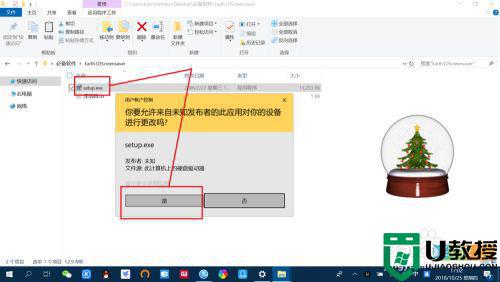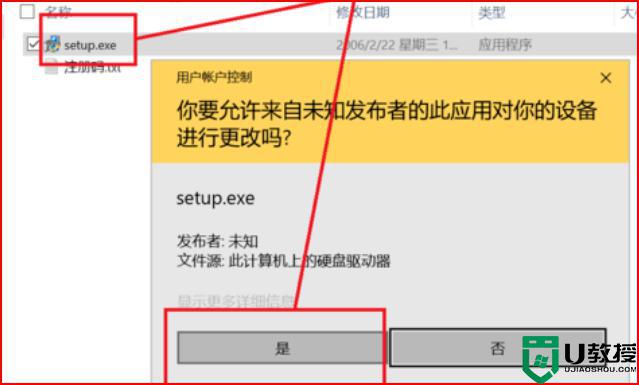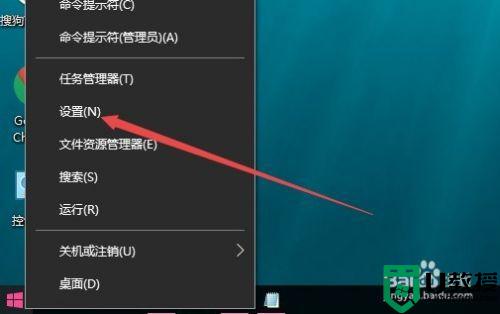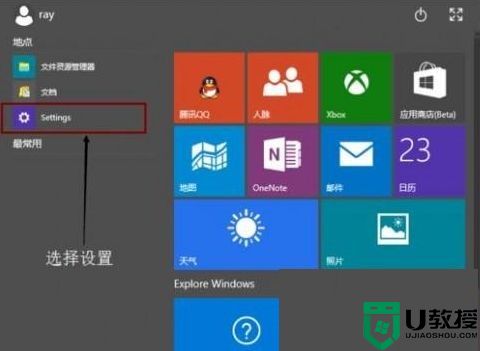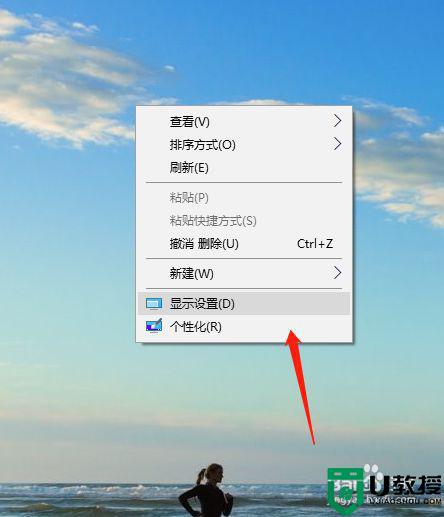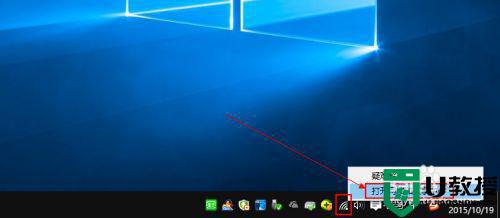如何让win10锁屏变成动态 win10锁屏怎么设置成动态的
在运行win10系统的过程中,如果电脑一段时间没有用户操作的情况下,系统就会默认进入到锁屏界面,而win10系统中默认的锁屏界面都是静态的,因此有些用户就想要将其修改为动态背景,那么如何让win10锁屏变成动态呢?静态小编就来告诉大家win10锁屏设置成动态的方法。
推荐下载:win10旗舰版下载
具体方法:
1、我这里借助的是360壁纸软件,百度搜索 360壁纸,找到并进入360壁纸官网。
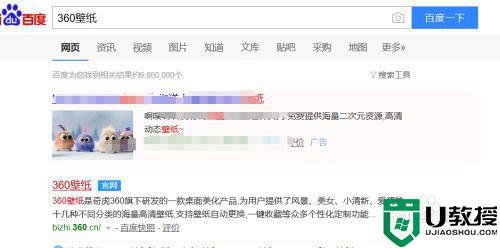
2、我这里下载的是windows版本,适用于win7,xp,win8,vista,win10系统。
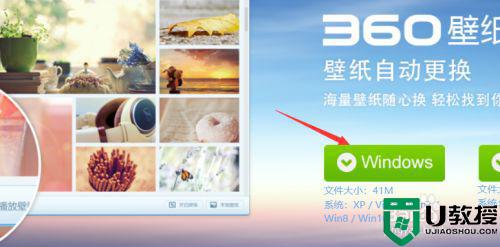
3、下载,安装过程,这里就不介绍了,安装完成后,打开360壁纸软件。
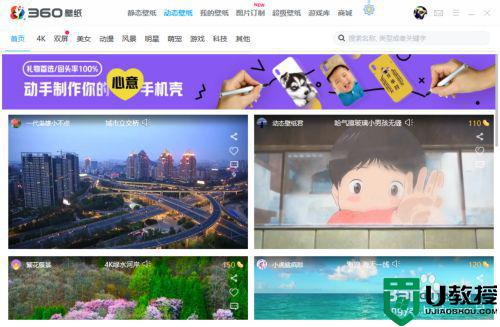
4、可以看到默认的就是动态壁纸,如果想要使用静态壁纸,可以点击静态壁纸选项,在动态壁纸下面,可以看到很多的壁纸分类。选择自己喜欢的分类,从里面挑选合适的壁纸。
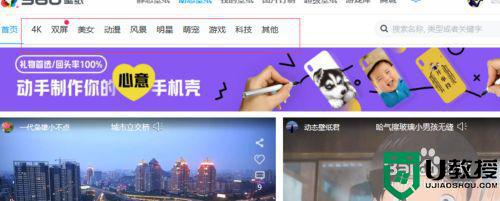
5、例如,选择超清的4k,从这里面选择壁纸。
注意,很多壁纸都是需要收费的,也就是壁纸豆,右上角黄色的小豌豆,前面有数字,就是壁纸的价格,我这里用的是免费的,所以要去找到右上角没有壁纸豆的。

6、鼠标滑过壁纸,就会显示4个按钮,可以先点击预览,查看一下效果,如果喜欢,就可以直接点击使用或者锁屏,预览的时间是10秒。

7、另外,在壁纸的名字旁边,如果有个小喇叭的图标,表示这个动态壁纸是有声音的,这样的壁纸设置后,可以在右下角的音量键开启和关闭声音。

上述就是小编告诉大家的win10锁屏设置成动态的方法了,还有不清楚的用户就可以参考一下小编的步骤进行操作,希望能够对大家有所帮助。